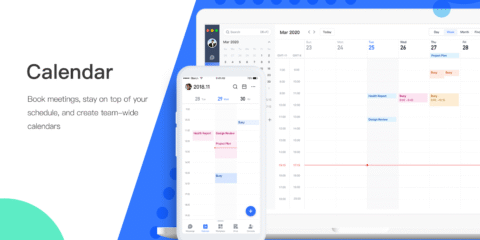
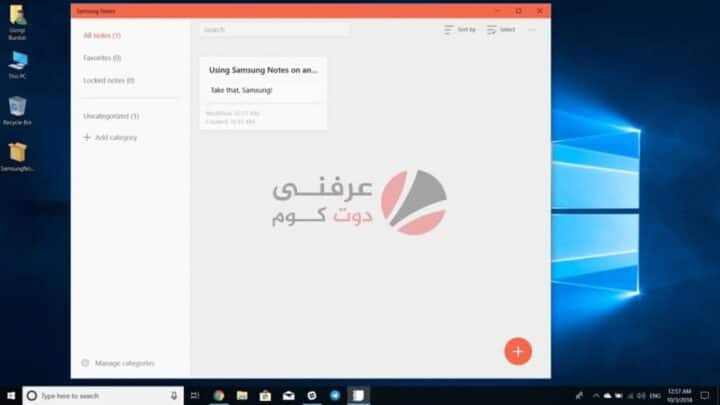
تطبيق Samsung Notes واحد من افضل تطبيقات الملاحظات على هواتف سامسونج. و لكن هذا التطبيق على الهاتف المحمول و اجهزة اللابتوب الخاصة بسامسونج فقط تحديدًا الـSamsung Book فلا يمكنك مزامنة الملاحظات الشخصية الخاصة بك بين الهاتف و الكمبيوتر و لكن ماذا ان اخبرتك انه يمكنك الحصول على ملاحظات سامسونج بشكل طبيعي على ويندوز 10 هذا المقال من اجل ذلك فأكمل القراءة
مشكلة Samsung Notes على اللابتوب
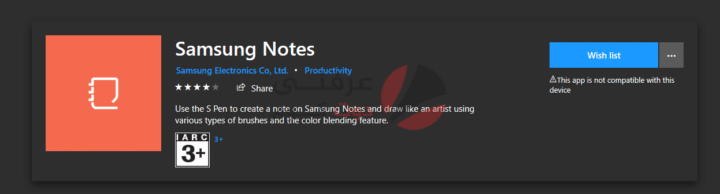
التطبيق متاح على متجر Microsoft من هنا ولكن لن تتمكن من تحميله حيث انه يحتاج الى لابتوب سامسونج الخاص بها بسبب وجود دعم القلم عليه. و لكن هناك حيلة تمكنك من تثبيت التطبيق و تشغيله على ويندوز 10 بدون مشاكل و هذا ما سأشرحه في هذا المقال.
ماذا تحتاج ؟
- هاتف Samsung و ان يحمل حساب Samsung Cloud الخاص بك
- حساب Microsoft مسجل على جهازك بنظام Windows 10
- نسخة Samsung Notes مُصممة لتثبيتها بدون اللجوء للمتجر يمكنك تحميلها من هنا
الخطوات
- حمل التطبيق وثبته من الرابط بالأعلى
- اذهب لمتجر مايكروسوفت بعد التثبيت وافتح صفحة التطبيق ستجده قد تعرف على التطبيق بشكل طبيعي لكن سيطلب منك تحديثه فقم بالتحديث لآخر نسخة

- افتح التطبيق بعد تثبيته و اختر الإعدادات أسفل يسار الشاشة
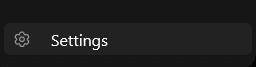
- اضغط على اختيار Samsung Cloud لتسجيل الدخول لحساب سامسونج
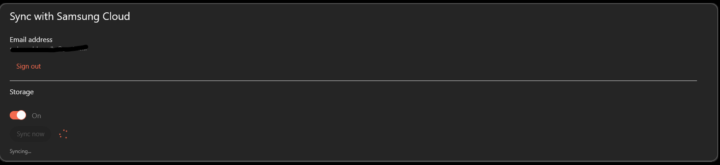
- بعد تسجيل الدخول ستجد ان كل ملاحظاتك قد تمت مزامنتها مع الجهاز
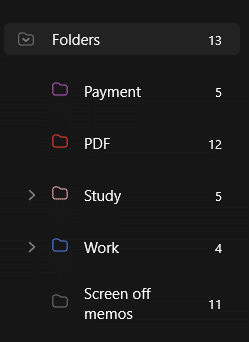
ميزة مزامنة Samsung Notes مع الكمبيوتر
المزامنة بين الكمبيوتر و الهاتف مميزة لأنك بهذا الشكل ستتمكن من التعديل على كل ملاحظاتك من خلال الكمبيوتر بسهولة. و يمكنك ايضًا انشاء ملاحظات جديدة على الكمبيوتر و تصبح معك على الكمبيوتر. و اذا كان الكمبيوتر الخاص بك يدعم قلمًا للشاشة سيكون الأمر كأنك تكتب على Samsung Notes على الهاتف بقلم S Pen بشكل طبيعي لذلك امر جيد عمومًا







